七大步骤做RAID驱动
Ubutu16.4.5加载Raid卡驱动操作(已华为服务器为例)

1、调整BIOS启动项为Legacy模式按del键键入BIOS输入密码Admin@9000选择BIOS Configuration选择Boot按F10进行保存退出2、安装操作系统出现如下界面需要加载Raid卡驱动进行磁盘发现。
3、按Ctrl +Alt+F2进入命令行模式查看无磁盘信息4、使用umount /dev/sr0 命令卸载操作系统镜像5、在虚拟KVM界面弹出操作系统盘,加载Raid卡ISO镜像。
RAID-3004iMR_3108_3408iMR_3416iMR_3508_3516-Ubuntu16.04.5-megaraid_sas-07.709.08.00-1-x86_64.iso6、在命令行模式mount Raid卡驱动。
如果出现如下提示,在重新运行下命令7、查看cdrom目录是否有Raid驱动文件,显示如下为正常8、创建一个raid目录,将驱动文件复制到新建目录下9、加载操作系统模块和raid卡驱动modprobe scsi_transport_sas modprobe raid_classmodprobe configfsinsmod /raid/megarai_sas.ko10、查看是否能识别到磁盘11、umount驱动盘镜像12、弹出驱动镜像,加载操作系统镜像13、mount 操作系统镜像,并查看是否挂载成功14、Ctrl +Alt+F1切换回图形安装界面后继续安装,选中go back 回车15、选择Detect disks 继续安装16、安装到如下界面时,不要进行continue操作,执行Ctrl +Alt+F2切到命令行模式17、依次在命令行输入如下命令cp /raid/* /target/root/chroot /targetbashdpkg -i /root/RAID-3004iMR_3108_3408iMR_3416iMR_3508_3516-Ubuntu16.04.5-megaraid_sas-07.709.08.00-1-x86_64.deb18、然后再次Ctrl +Alt+F1切回图形界面continue即可,至此系统安装完毕。
做RAID的详细步骤加图文(完整版)实用资料

做RAID的详细步骤加图文(完整版)实用资料(可以直接使用,可编辑完整版实用资料,欢迎下载)开机自检过程中出现ctrl+c提示,按ctrl+c进入1、在SAS1064E上回车进入如下菜单●RAID Properties :创建、管理阵列●SAS Topology :查看物理磁盘及RAID配置信息●Advanced Adapter Properties:查看高级属性及其Restore Defaults(此操作不删除raid)2、选择RAID Properties,出现3个选项(如果已经配置了RAID,会出现4个选项,请参阅“其他操作说明1”):●create IM V olume: 创建集成的RAID1,即2块盘镜像,以及1块热备盘●Create IME V olume:创建集成的RAID1E,3到8块盘,包括1块热备盘●Create IS V olume:创建集成Striping,即2到8块盘的条带化3、选择create IM V olume,出现如下create new array--SAS1064E的菜单:光标移动到第一块盘,RAID DISK下方[NO],(配置raid前为No),按空格/减号,弹出一个菜单:●M 保留数据,并迁移到新建的RAID1● D 删除数据,创建一个全新的RAID1选择M,之后返回上级菜单,RAID DISK状态变为Yes4、接着光标移动到第二块盘,RAID DISK下方[NO],按空格/减号,使其RAID DISK状态变为Yes5、按C,创建阵列6、选Save changes then exit this menu。
退出RAID1的配置,同步会自动在后台开始执行。
其他操作说明:1、配置过RAID之后,进入RAID Properties会多出一行选择:View Existing Array:●View Existing Array: 查看已有阵列●Create IM V olume: 创建集成的RAID1,即2块盘镜像,以及1块热备盘●Create IME Volume:创建集成的RAID1E,3到8块盘,包括1块热备盘●Create IS V olume:创建集成Striping,即2到8块盘的条带化选择View Existing Array--〉Manage Array(这里可以看到同步进度)出现如下菜单:●Manage Hot Spare:配置热备盘●Synchronize Array (Y:开始同步,N:放弃同步)●Activate Array :激活阵列●Delete Array :删除阵列2、主菜单:Adpater Properties--SAS1064E描述RAID Properties :创建、管理阵列SAS Topology:查看物理磁盘及RAID配置信息Advanced Adapter Properties:查看高级属性及其Restore Defaults(此操作不删除raid)3、tips:所有黄色菜单可选;白色的菜单不可选,如果选了就会出帮助信息。
服务器Raid教程:全程图解手把手教你如何做RAID..

没有做过亲手raid的朋友,这里有一篇受益匪浅的实战全程图解教程!不妨一看!其实在论坛中,提到有关磁盘阵列配置的网友远不止上面这一位,针对这种情况,笔者就以一款服务器的磁盘阵列配置实例向大家介绍磁盘阵列的具体配置方法。
当然,不同的阵列控制器的具体配置方法可能不完全一样,但基本步骤绝大部分是相同的,完全可以参考。
说到磁盘阵列(RAID,Redundant Array of Independent Disks),现在几乎成了网管员所必须掌握的一门技术之一,特别是中小型企业,因为磁盘阵列应用非常广泛,它是当前数据备份的主要方案之一。
然而,许多网管员只是在各种媒体上看到相关的理论知识介绍,却并没有看到一些实际的磁盘阵列配置方法,所以仍只是一知半解,到自己真正配置时,却无从下手。
本文要以一个具体的磁盘阵列配置方法为例向大家介绍磁盘阵列的一些基本配置方法,给出一些关键界面,使各位对磁盘阵列的配置有一个理性认识。
当然为了使各位对磁盘阵列有一个较全面的介绍,还是先来简要回顾一下有关磁盘阵列的理论知识,这样可以为实际的配置找到理论依据。
一、磁盘阵列实现方式磁盘阵列有两种方式可以实现,那就是“软件阵列”与“硬件阵列”。
软件阵列是指通过网络操作系统自身提供的磁盘管理功能将连接的普通SCSI卡上的多块硬盘配置成逻辑盘,组成阵列。
如微软的Windows NT/2000 Server/Server 2003和NetVoll的NetWare两种操作系统都可以提供软件阵列功能,其中Windows NT/2000 Server/Server 2003可以提供RAID 0、RAID 1、RAID 5;NetWare操作系统可以实现RAID 1功能。
软件阵列可以提供数据冗余功能,但是磁盘子系统的性能会有所降低,有的降代还比较大,达30%左右。
硬件阵列是使用专门的磁盘阵列卡来实现的,这就是本文要介绍的对象。
现在的非入门级服务器几乎都提供磁盘阵列卡,不管是集成在主板上或非集成的都能轻松实现阵列功能。
Win7(XP)安装兼容AHCI的RAID驱动
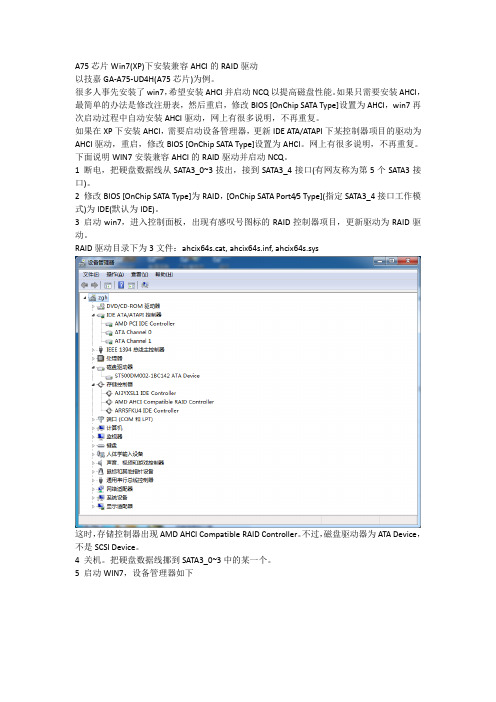
A75芯片Win7(XP)下安装兼容AHCI的RAID驱动以技嘉GA-A75-UD4H(A75芯片)为例。
很多人事先安装了win7,希望安装AHCI并启动NCQ以提高磁盘性能。
如果只需要安装AHCI,最简单的办法是修改注册表,然后重启,修改BIOS [OnChip SATA Type]设置为AHCI,win7再次启动过程中自动安装AHCI驱动,网上有很多说明,不再重复。
如果在XP下安装AHCI,需要启动设备管理器,更新IDE ATA/ATAPI下某控制器项目的驱动为AHCI驱动,重启,修改BIOS [OnChip SATA Type]设置为AHCI。
网上有很多说明,不再重复。
下面说明WIN7安装兼容AHCI的RAID驱动并启动NCQ。
1 断电,把硬盘数据线从SATA3_0~3拔出,接到SATA3_4接口(有网友称为第5个SATA3接口)。
2 修改BIOS [OnChip SATA Type]为RAID,[OnChip SATA Port4/5 Type](指定SATA3_4接口工作模式)为IDE(默认为IDE)。
3 启动win7,进入控制面板,出现有感叹号图标的RAID控制器项目,更新驱动为RAID驱动。
RAID驱动目录下为3文件:ahcix64s.cat, ahcix64s.inf, ahcix64s.sys这时,存储控制器出现AMD AHCI Compatible RAID Controller。
不过,磁盘驱动器为ATA Device,不是SCSI Device。
4 关机。
把硬盘数据线挪到SATA3_0~3中的某一个。
5 启动WIN7,设备管理器如下磁盘驱动器为SCSI Device。
6 安装AMD RaidXpert。
如raidxpert_3.3.1540.12.exe,安装完毕,在IE浏览器地址栏输入http://localhost:25902/amd/login.jsp,页面用户名、密码为admin。
PE添加RAID驱动的方法

PE添加RAID驱动的方法PE添加RAID驱动的方法添加教程首先,找到WINPE.IS_文件,改成CAB的后缀,然后用WINRAR解开.你会发现其实那是一个ISO,比如说WINPE.ISO用UltraISO打开这个ISO文件然后呢,找到你的RAID卡的驱动,一般来说里面有一个INF,一个SYS,一个DLL文件,我们要那个SYS就行了,比如说叫XXXSATA.SYS,把它用WINCAB打包成为CAB文件,然后把那个CAB改名字叫做XXXSATA.SY_(直接在命令行在用makecab XXXSATA.SYS XXXSA TA.SY_也行更快)然后把这个文件用ULTRAISO弄进ISO文件里面SYSTEM32里面的DRIVERS里面去然后用ULTRAISO在ISO文件里面找到传说中的TXTSETUP.SI_文件,一般在根目录,也不排除丢在SYSTEM32或者DRIVERS里面,把它提取出来,改成CAB文件,解开,然后发现实际上是TXTSETUP.SIF这就是WINDOWS预安装环境加载驱动的配置文件哦!然后用ULTRAEDIT编辑这个文件,把你的驱动的信息添加进去就行了.我以我前面说的XXXSATA这块鬼知道存在与否的SATA卡为例.在[SCSI]里面增加XXXSATA = "XXX SA TA CONTROLLER"其实这只是个名字,它代表的就是WINDOWS预安装环境加载的时候,下面显示的正在加载XXXX驱动那玩艺儿.然后在[SCSI.Load]里面增加XXXSATA = XXXSATA.sys,4这就是挂驱动啦,有人问不是压缩成了CAB格式的SY_文件吗?大哥,人家程序自己知道分析解压缩,你保持名字的一致性就行啦。
然后就是比较复杂的一点的了。
在[HardwareIdsDatabase]里面增加PCI\VEN_105A&DEV_3373 = "XXXSATA"上面那个PCI后面的数字编号别抄我的我只好i举个例子,抄的话你的PE就准备蓝屏吧。
windows 2003原始安装光盘集成raid驱动方法总结
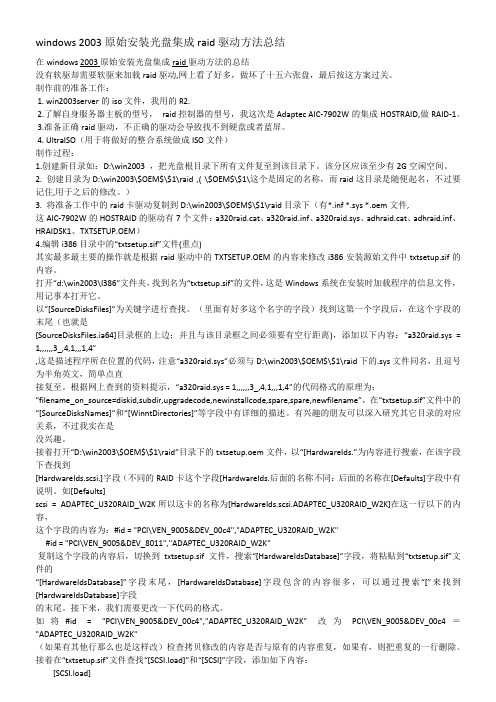
windows 2003原始安装光盘集成raid驱动方法总结在windows 2003原始安装光盘集成raid驱动方法的总结没有软驱却需要软驱来加载raid驱动,网上看了好多,做坏了十五六张盘,最后按这方案过关。
制作前的准备工作:1. win2003server的iso文件,我用的R2.2.了解自身服务器主板的型号,raid控制器的型号,我这次是Adaptec AIC-7902W的集成HOSTRAID,做RAID-1。
3.准备正确raid驱动,不正确的驱动会导致找不到硬盘或者蓝屏。
4. UltraISO(用于将做好的整合系统做成ISO文件)制作过程:1.创建新目录如:D:\win2003 ,把光盘根目录下所有文件复至到该目录下。
该分区应该至少有2G空闲空间。
2. 创建目录为D:\win2003\$OEM$\$1\raid ,( \$OEM$\$1\这个是固定的名称,而raid这目录是随便起名,不过要记住,用于之后的修改。
)3. 将准备工作中的raid卡驱动复制到D:\win2003\$OEM$\$1\raid目录下(有*.inf *.sys *.oem文件,这AIC-7902W的HOSTRAID的驱动有7个文件:a320raid.cat、a320raid.inf、a320raid.sys、adhraid.cat、adhraid.inf、HRAIDSK1、TXTSETUP.OEM)4.编辑i386目录中的“txtsetup.sif”文件(重点)其实最多最主要的操作就是根据raid驱动中的TXTSETUP.OEM的内容来修改i386安装源始文件中txtsetup.sif的内容。
打开“d:\win2003\I386”文件夹,找到名为“txtsetup.sif”的文件,这是Windows系统在安装时加载程序的信息文件,用记事本打开它。
以“[SourceDisksFiles]”为关键字进行查找。
(里面有好多这个名字的字段)找到这第一个字段后,在这个字段的末尾(也就是[SourceDisksFiles.ia64]目录框的上边;并且与该目录框之间必须要有空行距离),添加以下内容:“a320raid.sys = 1,,,,,,3_,4,1,,,1,4”,这是描述程序所在位置的代码,注意“a320raid.sys”必须与D:\win2003\$OEM$\$1\raid下的.sys文件同名,且逗号为半角英文,简单点直接复至。
戴尔做RAID

1、在机器自检的时候,看到有提示时候按CTRL A进入RAID BIOS界面。
2、选择第一项Container Configuration Utility按回车。
3、选择Initialize Drives,回车。
新的硬盘假如不做初始化,将无法加入到阵列中。
4、将光标移至硬盘,按INS键将硬盘选中至右边Selected Drives框中。
选择后按回车确定。
5、会有红色提示警告,确认可以清除硬盘上的数据,按Y键确认。
6、硬盘初始化完成后,在主菜单上选择Create Container,回车。
7、同样是用INS键将硬盘选中至右边的Selected Drives框中,按回车确认。
8、我们这里以配置RAID5为例,在Container Type菜单选择RAID5,回车。
(RAID0与RAID1的配置方法步骤相同,由于这里有3块硬盘,所以无法选择RAID1)9、在Container Label后输入需要的卷标名称。
此处举例以Training为名。
10、在Container Size后输入需要的容量大小。
11、选择容量的单位,这里以1GB为例。
13、根据需要选择Cache读策略与写策略,没有非凡要求按默认设置即可!14、在Create RAID 5 via选择SCRUB或者clear,这里以SCRUB为例。
15、在Done上按回车确认。
16、配置完成后会有提示说正在做SCRUB。
并且在SCRUB未完成之前不建议使用阵列。
第13步选择clear模式同样。
17、这个时候,我们可以查看SCRUB或者clear的进度。
在主菜单下选择Manage Containers,回车。
18、将光标移至刚创建的阵列上,我们刚创建的阵列名为Training,按回车。
由于在创建阵列的时候所需时间过长,所以将Trainiing这个阵列容量改为100MB,以节省实验时间!19、可以看到阵列现在SCRUB进度为41,等待至100,阵列配置全部完成!。
宝德服务器PR2310D服务器用户手册(BIOS设置、RAID配置、操作系统和驱动安装)

切换:左、右键用来在主菜单页面之间进行切换,在子菜单或选择列 <←>,<→> 表中左、右键是不起作用的。
选择:用于不同文件之间的选择,例如 Tab 键可以从小时项转到分钟
Tab
项。
17
<—>,<+> <F9>
<F10>
系统说明与设置 改变值的大小:用来改变当前值的大小,在不显示全部值列表的情况 下,滚动显示可选值。 默认设置:按<F9>出现下面的弹出窗口: Setup Confirmation Load default configuration now? [Yes] [No]
BIOS 的设置
本节重点介绍 BIOS 用户会经常用的选项及含义。
16
系统说明与设置 每一个设置页面菜单包含有一些特性,除了那些只给出信息提示的以外,每一个特 性都有一个包含可选参数的值域,根据安全设置,这些参数是可以改动。如果某个参数 因为安全权限的原因(或者其他原因)不可修改,那么这个特性的值域就是不可选的。 在屏幕的最底部提供了设置程序里要用到的命令说明。 开机后进入以下的界面提示后按<F2>进入 BIOS 设置。 “Press <ESC> to view diagnostic messages
Press <F2> to enter SETUP,<F12>Network Boot” 键盘命令说明表
<Enter>
执行命令:当选择的特性是一个子菜单时进入子菜单,当选择的特性 是一个值域时进入选项列表,或从多值域(如时间和日期)中的一个 子域进入另一个子域,在悬项列表显示出来的时候,按回车键会退出 列表进入父菜单。
- 1、下载文档前请自行甄别文档内容的完整性,平台不提供额外的编辑、内容补充、找答案等附加服务。
- 2、"仅部分预览"的文档,不可在线预览部分如存在完整性等问题,可反馈申请退款(可完整预览的文档不适用该条件!)。
- 3、如文档侵犯您的权益,请联系客服反馈,我们会尽快为您处理(人工客服工作时间:9:00-18:30)。
七大步骤:一、复制Windows 2003安装目录.二、准备驱动程序文件.三、编辑“txtsetup.sif”文件(1).四、编辑“txtsetup.sif”文件(2).五、修改“winnt.sif”文件内容.六、将RAID驱动压缩到安装文件.七、重新生成安装光盘.为了不再让Win2003的安装过程需要通过软盘加载RAID驱动程序,很多人都梦想将主板的RAID驱动程序集成到安装光盘中,本文就来DIY一张集成RAID驱动程序的Windows 2003安装光盘!一、复制Windows 2003安装目录打开资源管理器,在一个拥有足够磁盘空间(空闲空间至少为700MB;如果将生成后的光盘镜像也放在该分区,则应当保证有一张光盘的双倍容量的空间,即1.4GB左右)的硬盘分区上创建一个文件夹,比如“D:\w2003RAID\”,用于保存Windows 2003的全部安装文件。
把一张完好的Windows 2003安装光盘[下载]放入光驱,在资源管理器中将光盘中的文件全部选定,再复制到“D:\w2003RAID\”目录中。
二、准备驱动程序文件一般随主板附送的驱动程序安装光盘中都有RAID的驱动程序。
打开光盘目录,寻找名称中含有“SATA”或“RAID”字符的文件夹;也可在主板制造商的网站或其它驱动程序下载站点(如:驱动之家等)寻找与自己的主板芯片组相匹配的RAID驱动程序。
[注意]Intel S5000PSLSAS型号的主板,不是每个版本都能支持Intel四核处理器,得803以上版本才行。
而且,Intel S5000PSLSAS 803版本主板盒装光盘的SAS RAID驱动,对RAID 支持不好,如用此驱动安装Windows 2003系统,一般在例如最后10分钟及3分钟的时候就装不下去了!所以必须下载最新版本的驱动,这是下载地址。
下载解压后,对Windows 2003而言,只需要ESRT2_Windows_v_07_15_0209_2007_WHQL\windows_xp_2003_x86文件夹下的文件。
在D:\w2003RAID目录下依次建立新的目录D:\w2003RAID\$OEM$\$1\drivers\IntelMegaSR\,然后将下载解压得到的文件中windows_xp_2003_x86文件夹中的9个文件全部拷贝到这个目录下(也就是D:\w2003RAID\$OEM$\$1\drivers\IntelMegaSR目录下,[注意]这个目录中,\$OEM$\$1不可以以其它名称命名,必须照抄此处,因为这涉及到后面“OemPnPDriversPath=drivers\IntelMegaSR”代码对这些文件地址的指向。
Drivers目录下,除了IntelMegaSR这个目录,还可以根据需要增加其他的驱动目录)。
这里我们是以MegaSR的RAID驱动程序为例进行介绍。
其它类型的RAID驱动程序的集成步骤几乎完全相同,所不同的仅仅是驱动程序文件名的不同而已。
在这个“\IntelMegaSR”的文件夹中,一定会有一个扩展名为“.inf”或“.oem”的小文件,如“oemsetup.inf”或者“txtsetup.oem”等(本例中为“txtsetup.oem”),用记事本程序打开它,随后要用!就Intel的这款驱动,共有9个文件,列举如下:dpinst.xmlMegaSRMegaSR.catMegaSR.INFmegasr.md5megasr.sysmegasr2k.sysnodev.inftxtsetup.oem补充说明:如果文件夹下还有文件夹,不要动它,原来是什么样就是什么样,比如myraid\win32\三、编辑“txtsetup.sif”文件(1)打开“D:\w2003RAID\I386”文件夹,找到一个名为“txtsetup.sif”的文件,这是Windows 2003在安装时加载驱动程序的信息文件,用记事本程序打开它。
按“Ctrl+F”快捷键,打开查找对话框,以“[SourceDisksFiles]”为关键字进行查找。
找到这个字段后,其下面已经存在一些内容(图1)。
图1再以“[”为关键字查找到这个字段的末尾(注意:不是整个文件内容的末尾),添加以下内容:“MegaSR.sys = 1,,,,,,3_,4,1,,,1,4”(图2)。
图2这里的“MegaSR.sys = 1,,,,,,3_,4,1,,,1,4”是描述驱动程序所在位置的代码。
代码的格式为“filename_on_source=diskid,subdir,upgradecode,newinstallcode,spare,spare,newfilename”,在“txtsetup.sif”文件中的“[SourceDisksNames]”和“[WinntDirectories]”等字段中有详细的描述。
有兴趣的朋友可以深入研究其它目录的对应关系,这里仅简单介绍。
图3在实际操作时,绝对不可以照搬代码!特别是扩展名为sys的文件“MegaSR.sys”,它是RAID驱动程序目录“D:\w2003RAID\$OEM$\$1\drivers\IntelMegaSR\”中的驱动程序文件名,如果您的RAID驱动程序与本文所述的不同,则只需换成目录中相应的文件即可。
而等号后面的代码,一般可以直接照抄使用。
四、编辑“txtsetup.sif”文件(2)切换到前面打开的“txtsetup.oem”文件,以“[HardwareIds.”为关键字进行搜索,应该可以找到类似“[HardwareIds.SICS.MegaSR]”的字段(注意不是[HardwareIds.scsi.MegaSR2K],它是WINDOWS 2000的驱动)。
图4该字段下的代码如:“id="PCI\VEN_8086&DEV_27c3&SUBSYS_10a51734", "MegaSR"”。
切换到刚才打开的“txtsetup.sif”文件窗口中,以“[HardwareIdsDatabase]”为关键字进行搜索。
找到后,将“txtsetup.oem”文件中“[HardwareIds.scsi.MegaSR]”字段下的代码拷贝到“txtsetup.sif”文件的“[HardwareIdsDatabase]”字段末尾。
不过,我们需要更改一下代码的格式,如将“id="PCI\VEN_8086&DEV_27c3&SUBSYS_10a51734", "MegaSR"”改为:“PCI\VEN_8086&DEV_27c3&SUBSYS_10a51734 = "MegaSR"”(其他代码修改方法相同),更改后的代码如下:PCI\VEN_8086&DEV_27c3&SUBSYS_10851734 = "MegaSR"PCI\VEN_8086&DEV_27c3&SUBSYS_10a51734 = "MegaSR"PCI\VEN_8086&DEV_27c3&SUBSYS_27c08086 = "MegaSR"PCI\VEN_1000&DEV_0054&SUBSYS_10001000 = "MegaSR"提示:不同RAID驱动程序的代码内容各不相同,应该根据具体情况灵活处理。
检查拷贝修改的内容是否与原有的内容重复,如果有,则把重复的一行删除。
接着在“txtsetup.sif”文件查找“[SCSI.load]”和“[SCSI]”字段,添加如下内容:[SCSI.load]MegaSR = MegaSR.sys,4等号前的字符根据驱动酌情更改,等号MegaSR后代码一般照抄使用。
图5[SCSI]MegaSR = "Intel Embedded Server RAID Technology (Windows XP/2003)"图6[注意]此信息是从驱动的txtsetup.oem文件(或.INF文件)[SCSI]字段中获取,如下图:图7至此,我们就把自己的RAID驱动程序的相关信息添加到了Windows 2003安装信息文件“txtsetup.sif”中了!上述添加自定义RAID信息内容的步骤看似很复杂,其实也就是同时打开Windows 2003安装文件目录中的“txtsetup.sif”文件和驱动程序目录中的“.inf”或“.oem”信息文件,然后将后者文件中相关字段下面的内容一一对应地移植到“txtsetup.sif”文件中。
知道了方法,做起来就容易了!五、修改“winnt.sif”文件内容现在,我们已经完成了两个最重要的步骤:一是获取了RAID驱动程序文件,它们现在被保存在“D:\w2003RAID\$OEM$\$1\drivers\IntelMegaSR”文件夹中;二是修改了Windows 2003安装时自动加载驱动程序的信息文件“txtsetup.sif”。
但现在有一个新的问题:Windows 2003在安装时如何知道它所需要的驱动程序文件在哪个目录下呢?这个问题则需要通过修改“winnt.sif”这个文件来解决。
这个文件是Windows 2003系统在安装时的附加信息文件,可以在其中指定非微软提供的第三方驱动程序的安装路径。
用Windows Setup Manager Utility创建unattend.txt 文件, 重命名文件为winnt.sif 并复制到D:\w2003RAID\i386 目录下。
下图中OemPnpdriverPath 一行添加所有PnP 驱动路径[本例是:“OemPnPDriversPath=drivers\IntelMegaSR”,如果不止一个驱动,请用半角分号分隔,如:“OemPnPDriversPath=drivers\IntelMegaSR;drivers\IntelSAS;drivers\AC97”]。
并确保[Unattended]项下的OemPreinstall等于Yes(OemPreinstall=Yes)。
请见图8。
图8“OemPnPDriversPath=drivers\IntelMegaSR”这段代码是指随后生成光盘时,驱动程序相对于光盘根目录所在的相对路径。
如果我们打算把保存驱动程序的文件夹如IntelMegaSR 放到新生成的安装光盘的根目录,就不必包含任何子目录路径:OemPnPDriversPath= “IntelMegaSR”。
